如果您在使用應用程序時使用 Fetch 並遇到問題,那麼您很可能不知道如何解決此類問題。 但不要擔心,因為我們在這里為您提供幫助。 在本文中,您將了解有關 Fetch 應用程序的更多信息以及如何 在 Mac 上卸載 Fetch 使用不同 簡單的卸載方式.
我們建議您遵循我們所說的每一個字,這樣您就可以成功地從您的計算機中刪除 Fetch 應用程序。 如果您願意,您可以在解決問題後重新安裝它。 所以讓我們切入正題,從這篇文章開始。
內容: 第 1 部分。 在 Mac 上卸載 Fetch 的最快方法第 2 部分。 在 Mac 上手動卸載 Fetch:要遵循的步驟第 3 部分。什麼是 Fetch 應用程序?部分4。 結論
第 1 部分。 在 Mac 上卸載 Fetch 的最快方法
為了讓您更輕鬆,我們已經獲得了刪除軟件的最佳方法,這是眾所周知的最安全,也是最快的方法 卸載無用的應用程序並擺脫不需要的數據 從您的計算機 Mac。 這個方法是通過使用一個專業而強大的工具來完成的—— iMyMac PowerMyMac.
是什麼 iMyMac PowerMyMac? 為什麼選擇此工具來幫助您刪除 fetch 應用程序?
PowerMyMac 只是一個清潔工具,旨在幫助用戶 優化 Mac 的速度 以及擺脫文件以釋放更多空間。 它具有不同類型的功能,所有這些功能都非常有用 清理你的設備.
現在您只需要知道最能幫助您在 Mac 上卸載 Fetch 的功能 - App卸載程序,這可以幫助你 完全刪除應用程序及其相關文件 同時從您的計算機。
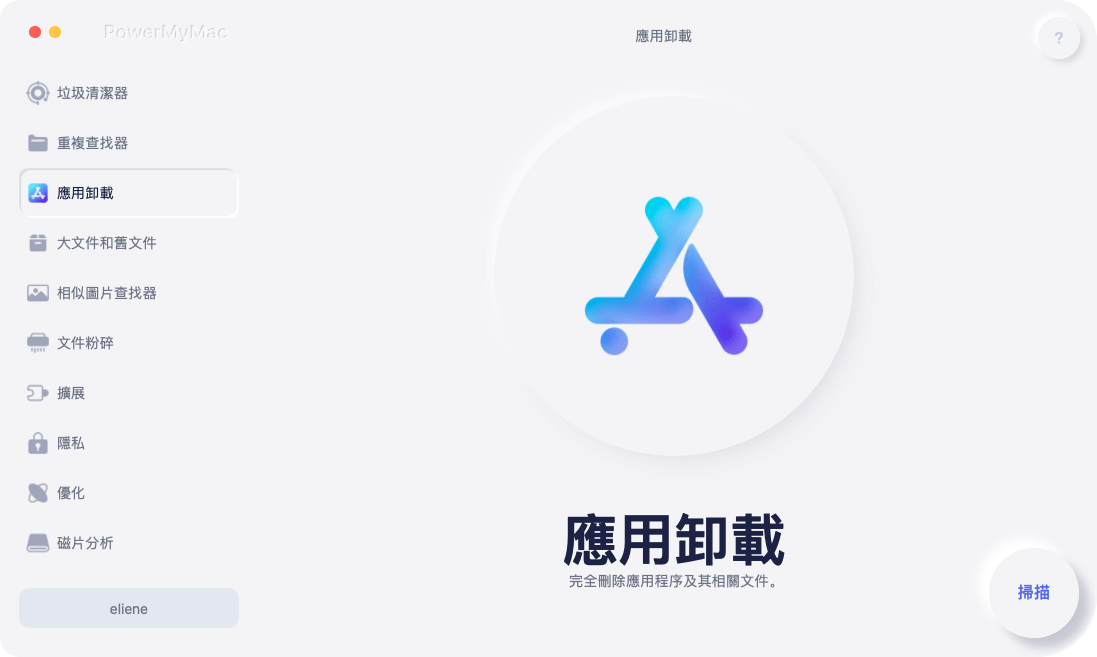
如果您有興趣了解 PowerMyMac 如何在 Mac 上卸載 Fetch,請閱讀此處的步驟:
- 打開您的 Mac 並安裝軟件 PowerMyMac
- 打開它 App卸載程序 功能然後選擇 SCAN
- 掃描完成後,找到 取 然後單擊它
- 現在,選擇 CLEAN 刪除過程將立即開始
- 卸載過程完成後,您將看到“Cleaned Completed”標誌

不僅可以在 Mac 上卸載 Fetch,您還可以使用這個強大的卸載程序 完全刪除 Photoshop、Xcode、Office 或任何其他難以從 Mac 計算機中刪除的軟件。
PowerMyMac 可以 查找和刪除無用數據 (如過期文件、大型文件、垃圾文件、重複數據、相似圖像等)。 如果您願意,它還可以為您永久刪除文件。 此外,此應用程序還可以通過確保刪除瀏覽歷史記錄中的每一件事來保護您的隱私。 試試看,體驗它的優點!
第 2 部分。 在 Mac 上手動卸載 Fetch:要遵循的步驟
如果你想知道如何 從 Mac 手動刪除 Fetch 軟件,我們還將提供可以幫助您的分步指南。
但我們也想提醒您,手動方法可能是一個非常漫長的過程,因此需要您花費大量時間、精力和耐心。 確保當您在 Mac 上使用手動方式卸載 Fetch 時,您沒有其他事情可做,因此您可以只專注於該過程。
你可以這樣做:
- 退出 從您的 Fetch 應用程序 碼頭
- 發佈會 發現者,然後點擊 應用 夾
- 發現 取 並將其拖向 垃圾桶 圖標,或者您可以右鍵單擊 Fetch 圖標並選擇 移到廢紙簍
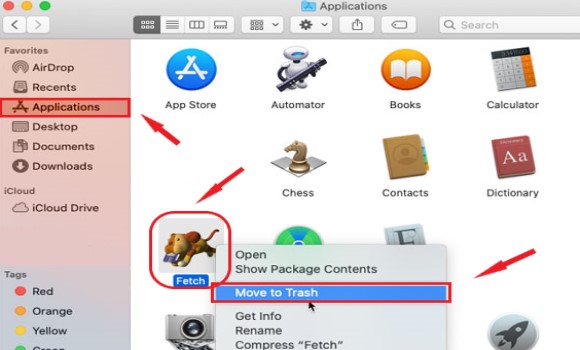
- 要在 Mac 上完全卸載 Fetch,您應該 刪除其所有緩存、首選項文件或日誌文件. 例如,在
~/Library/Cache/和~/Library/Preference/文件夾,找到這些文件/文件夾並將它們全部刪除:
-
fetchsoftworks.Fetch Fetch CacheFetch PrefsFetch Shortcutswidget-com.fetchsoftworks.widget.fetchupload.plistfetchsoftworks.Fetch.plistfetchsoftworks.Fetch.Shortcuts.plist
等......
- 然後,右鍵單擊 垃圾桶 圖標並點擊 清空回收站
手動過程可能很長,這就是為什麼我們仍然強烈建議使用 PowerMyMac 的 App Uninstaller 工具來 在 Mac 上自動卸載 Fetch,這可以使您的工作更輕鬆,而且它還具有其他對您的計算機有用的功能。
第 3 部分。什麼是 Fetch 應用程序?
您對 Fetch Softworks 了解很多嗎? 如果您是用戶,那麼您可能知道該應用程序是如何工作的。 但是,如果您不這樣做,那麼我們很樂意向您介紹 Fetch 應用程序。
獲取應用程序 被許多用戶認為是非常有用的應用程序或軟件。 此應用程序可以幫助您將不同類型的文件從您的計算機共享和傳輸到另一台計算機。 您可以將要傳輸的圖像、文檔、視頻、音頻和其他類型的數據發送到另一台設備。
但是,今天 App Store 上不再提供 Fetch。 這就是為什麼用戶發現很難再使用該應用程序的原因。 更重要的是,它開始顯示 不同類型的問題 這讓用戶想要在 Mac 上卸載 Fetch。 這些問題是什麼? 有些問題以故障或突然掛斷的形式發生。 雖然也有應用程序不顯示您要傳輸的任何文件的情況。
因此,如果您還使用 Fetch 應用程序並遇到問題,請務必了解如何從 Mac 中刪除 Fetch 以解決問題。
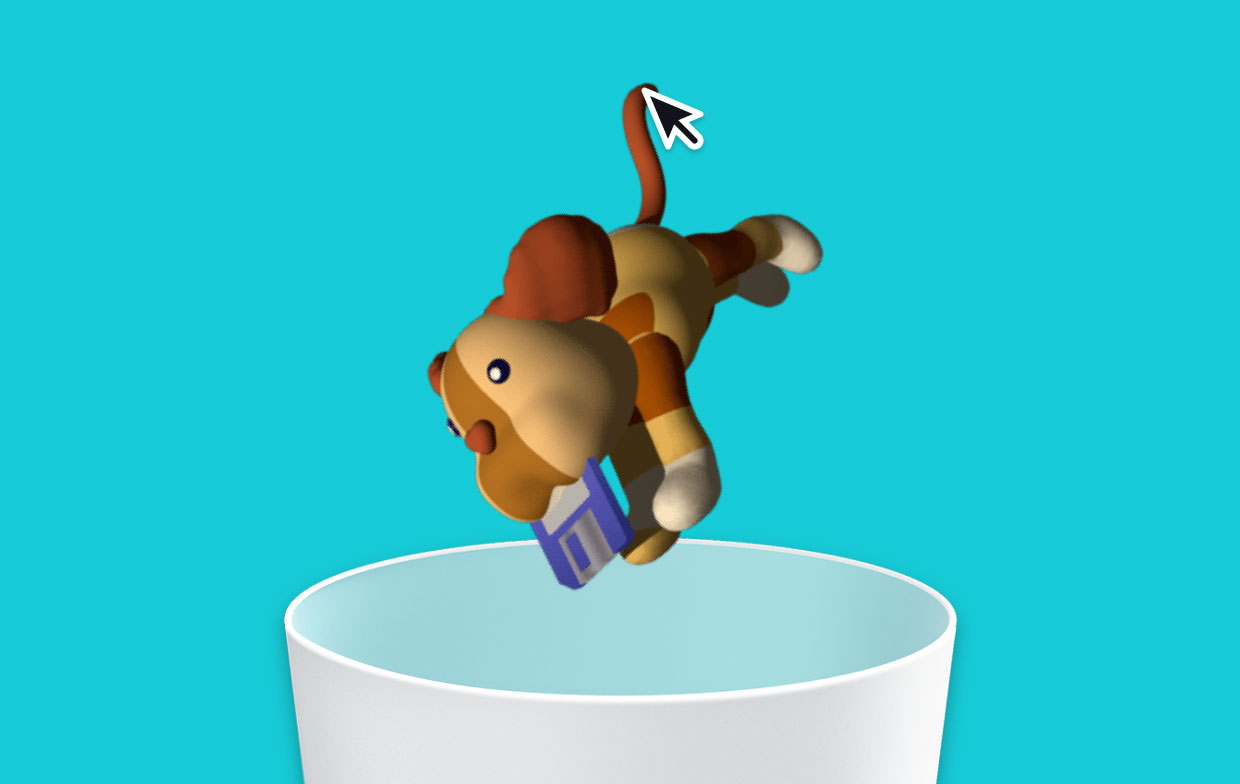
部分4。 結論
現在你終於獲得了很多有用的信息 如何在 Mac 上卸載 Fetch,也許您已經知道如何解決應用程序的問題。 請記住,一旦您刪除並卸載它,就沒有回頭路了,因為 Fetch 應用程序不再在 App Store 上可用。
如果你想要的話 一種更快更有效的方法 在您的計算機上卸載 Fetch 時,請知道您始終可以依靠 iMyMac PowerMyMac 工具來幫助您。



